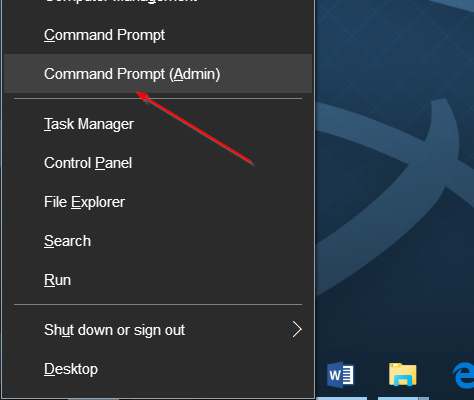8Aug
5 parti:
Istruzioni
Capire le icone di notifica del pannello
barra di stato icone e altri dettagli
Attenzione
Commenti
Il pannello di notifica e rapida impostazione consente di visualizzare avvisi, messaggi e altre informazioni.Fornisce inoltre un collegamento immediato alle impostazioni del tablet.Il "Pannello di notifica" o "Pannello Quick" si trova nella parte superiore dello schermo del tablet.
Contenuto
- 1 Istruzioni
- 2 Comprendere le icone di notifica del pannello
- 3 barra di stato icone e altri dettagli
- 4 Attenzione
- 5 Commenti
annuncio
Istruzioni
- 1Dalla parte superiore dello schermo, basta far scorrere il dito verso il basso per vedere tutte le notifiche.Pubblicità
- 2Per attivare qualsiasi funzione, basta toccare o toccare un'icona .Pubblicità
- 3Per rimuovere una notifica, è sufficiente toccare la notifica, oppure se si desidera cancellare tutte le notifiche, toccare "Clear".
- 4Per impostare la luminosità, basta trascinare il cursore a sinistra per ridurre la luminosità o verso destra per aumentare la luminosità.
- 5Per chiudere il "Pannello di notifica", basta toccare e tenere premuto "Pannello di notifica", quindi scorrere il dito verso l'alto .È inoltre possibile utilizzare o toccare il.
Capire le icone di notifica del pannello
- 1- Se l'icona Wi-Fi è il colore verde, significa chesi è connessi a Internet .Per attivare o disattivare la connessione Internet, basta toccare l'icona.Pubblicità
- 2Bluetooth - Si tratta di una tecnologia che può essere utilizzata per lo scambio di informazioni all'interno di un breve distanza .Premere l'icona "Bluetooth" per attivare o disattivare questa funzione.
- 3standalone GPS Service - Ti permette di accedere a tutte le informazioni sulla posizione da parte di terzi attraverso qualsiasi software o tramite accesso web .Per attivare questa funzione, basta toccare l'icona.
- 4Modalità audio - È possibile utilizzare questo per consentire di disattivare il "Silent Mode".
icone della barra di stato e altri dettagli
- 1Questa icona significa che la connessione 3G è disponibile sul dispositivo.Pubblicità
- 2Ciò significa che il dispositivo ha una connessione 3G attiva.
- 3Questo dimostra la forza del segnale sul dispositivo.Se ha una barra piena, significa che ha un segnale forte.
- 4Questo è il "roaming" icona .Diventa attivo se il dispositivo è al di fuori dell'area di copertura casa.
- 5Ciò significa che la "modalità aereo" è attiva e tutte le comunicazioni wireless sono spenti o disattivati.
- 6Questo è il sistema di allarme .È necessario controllare il "Pannello di notifica" per vedere le segnalazioni.
- 7Questa è la "posizione On" icona .Verrà visualizzato quando il servizio di localizzazione è attivo.
- 8Quando appare questa icona, significa che il Tablet è collegato ad un computer portatile o un personal computer usando il cavo USB.
- 9Questa icona significa che il dispositivo è completamente carico.
- 10Quando appare questa icona, significa che la potenza della batteria è solo il tre per cento .devi caricarla immediatamente.
- 11apparirà Questa icona quando il dispositivo è in carica.
- 12Questa icona significa che è stato ricevuto un nuovo messaggio.
- 13Questo significa che hai un nuovo messaggio di posta elettronica.
- 14Questa icona indica che la modalità "Allarme" viene impostato e attivo.
- 15Ciò significa che il Tablet è in "Silent Mode" o "Muto".
- 16Questa icona indica che il Tablet è in modalità silenziosa e modalità di vibrazione.
- 17Si vedrà questa icona se è stata installata una scheda di memoria sul tablet.
- 18Questa icona indica che la scheda di scheda di memoria o SD è stato disinstallato.Pubblicità
Attenzione
- Verificare sempre che il "Bluetooth" è spento o disattivato quando non in uso per prolungarela potenza della batteria del dispositivo.
- In caso di problemi con uno di questi passaggi, fare una domanda per ulteriori informazioni, oppure inserire nella sezione commenti qui sotto.